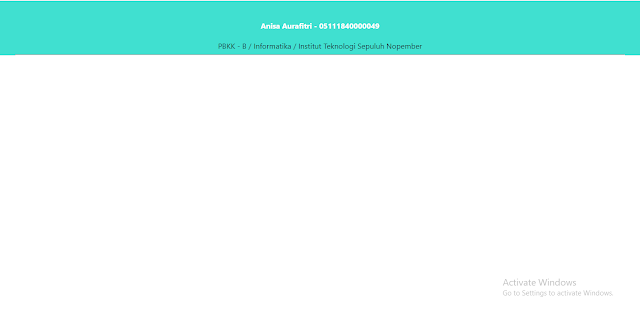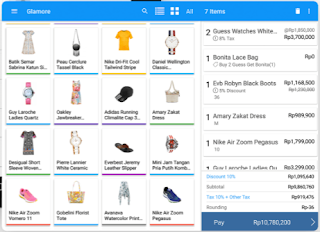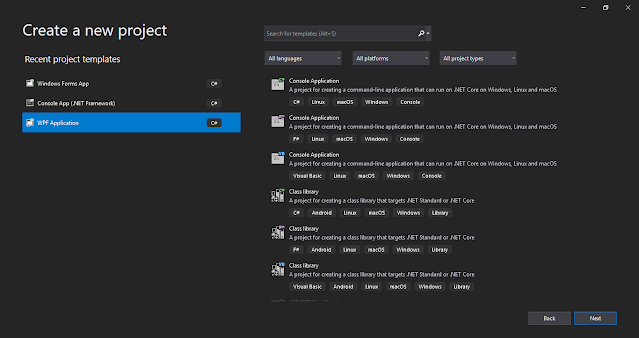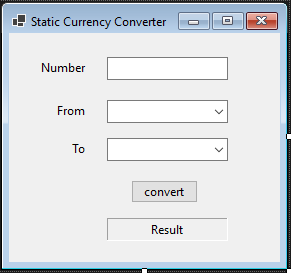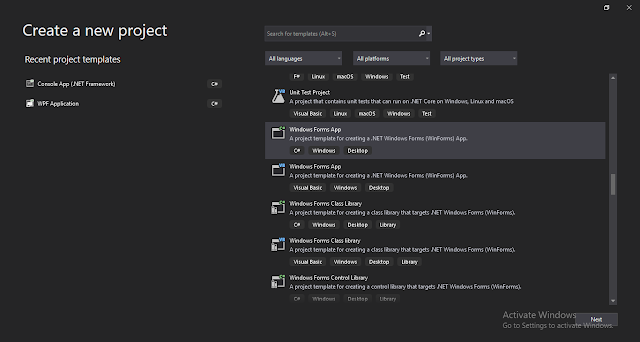PBKK - Tugas 7 (CRUD Menggunakan CodeIgniter)
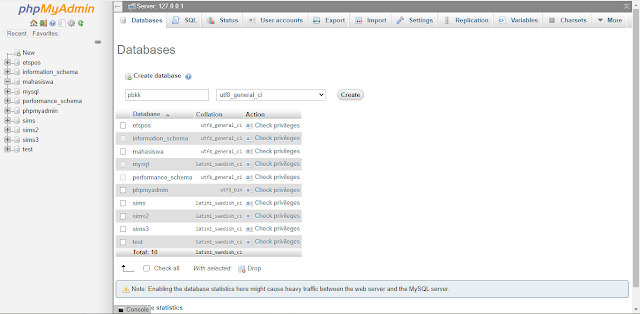
Anisa Aurafitri 05111840000049 PBKK-B ~ Membuat CRUD menggunakan CodeIgniter 1. Membuat database bernama pbkk di phpmyadmin 2. Membuat tabel bernama mahasiswa, dengan atribut sebagai berikut 3. Menyambungkan database dengan CodeIgniter , dengan cara mengedit hostname, username, password, dan database pada file Database.php 4. Membuat model dan edit spesifikasi tabel berdasarkan database 5. Membuat controller 6. Mengedit view untuk menampilkan list data mahasiswa, tambah data mahasiswa serta edit data mahasiswa. Dan hasilnya sebagai berikut Menampilkan list data mahasiswa Tambah data mahasiswa Edit data mahasiswa 7. Mengedit route agar view-view diatas saling terhubung Kode program: https://github.com/redruby1/PBKK-B/tree/main/Mahasiswa